<管理者用> AWDS コンペサイト グループへの登録手順
グループへの登録方法
グループへの登録は、パソコンにインストールした無料のWindowsアプリケーションを使用して行います。
パソコンに接続したNFC通信リーダーを使用して通信し、活動量計とユーザーをペアにして登録します。
【準備するもの】
1.登録する活動量計(対応する機種)
2.Windowsパソコン
(OSはWindows7以上)
3.NFC通信リーダー RC-S380
(SONY社製)
4.登録用アプリケーション「AWDS_adduser2」
(アコーズより無料提供)
グループへの登録への流れ
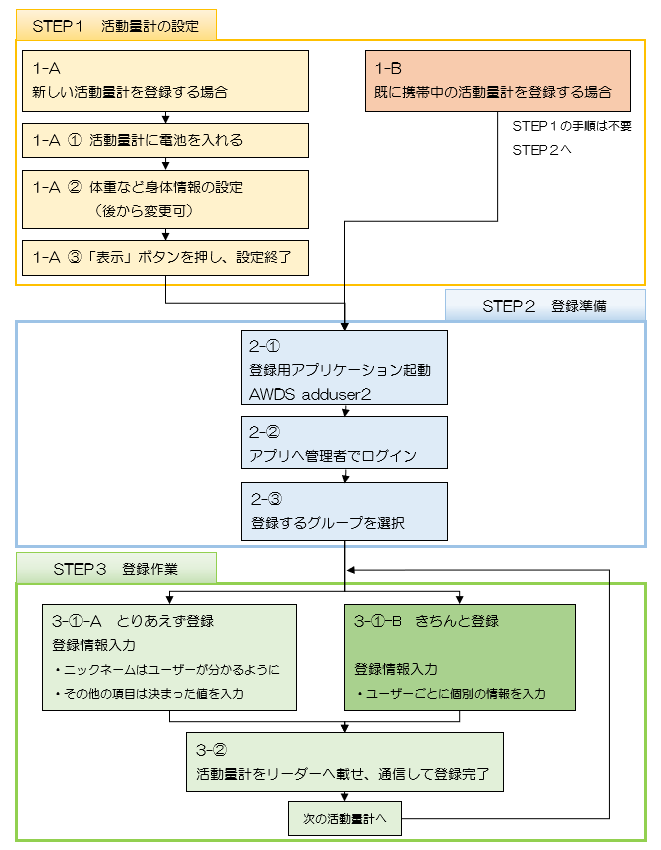
- 【STEP1】活動量計の設定 1-A 新しい活動量計を登録する場合
|
1-A ① 登録を行う活動量計に電池を入れます。(「体重」が点滅します) |

|
1-A ②
体重や身長などの身体情報を設定する場合は、活動量計本体のボタン操作にて設定します。
詳細は取扱い説明書をご確認ください。(細かな設定を行わない場合は1-A ③へ、後から変更可)
(別途、無料の身体情報設定用通信アプリを提供させていただくことも可能です。ご相談ください。)
|
1-A ③ 活動量計の「ホーム」ボタンを押すことで、設定が完了します。 ※ 設定中(画面点滅中)は通信が行えませんので、必ず「ホーム」ボタンで完了をしてください。 |

|
活動量計の設定完了後、登録用アプリケーションを使用してグループへ登録を行います。
→ 【STEP2】登録準備へ
1-B 既に携帯中の活動量計を登録する場合
STEP1の手順は不要です。
→ 【STEP2】登録準備へ
- 【STEP2】登録準備 登録用アプリケーション(AWDS_adduser2、以下 登録用アプリケーション)の使い方
【事前に行うこと】
NFC通信リーダー(RC-S380)のドライバー及び、登録用アプリケーションのインストールを行ってください。
・NFCリーダー/ライター RC-S380/sのドライバーのインストール
※ ソニーIP&S(株)のウェブサイトから下記ソフトウェアをダウンロードしインストールをしてください
→ NFCポートソフトウェア(ソニーIP&S(株)のウェブサイトが開きます)
・登録用アプリケーション
→ メール等で送付致します「AWDS_adduser2_Setup.msi」をダブルクリックし、インストールを行ってください。
2-①
NFC通信リーダーをパソコンに接続し、デスクトップにあるショートカットなどから登録用アプリケーションを起動します。
|
2-② 管理者の「ログイン名」、「パスワード」でログインを行います。 (管理者用のログイン名・パスワードは、管理者登録の際にご指定頂いた内容となります) |
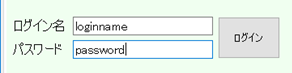
|
|
2-③ 認証に成功すると、グループ一覧にご利用頂いているグループ名が表示されるので、登録を行うグループ名を選択し、「グループ決定」ボタンを押します。 |

|
→ 【STEP3】登録作業へ
- 【STEP3】登録作業
AWDSコンペサイトへの登録は、活動量計をNFC通信リーダーに載せ、通信を行って実施します。
登録手順は、<必要な情報を入力 → 活動量計をNFC通信リーダーに載せて登録 → 次の活動量計へ>
という手順の繰り返しです。
登録には、運用に併せて以下の「3-①-A とりあえず登録」、「3-①-B きちんと登録」 の2パターンの登録手順があります。
3-①-A
とりあえず登録
ユーザーごとに登録情報を変更することが困難であったり、登録情報が揃っていない場合などは、決まった値でひとまず登録しておき、後からAWDSコンペサイトで変更することが可能です。
その際は、「ニックネーム」の部分のみユーザーが特定できる内容を入力し、その他は共通の値を入れての登録をおすすめします。
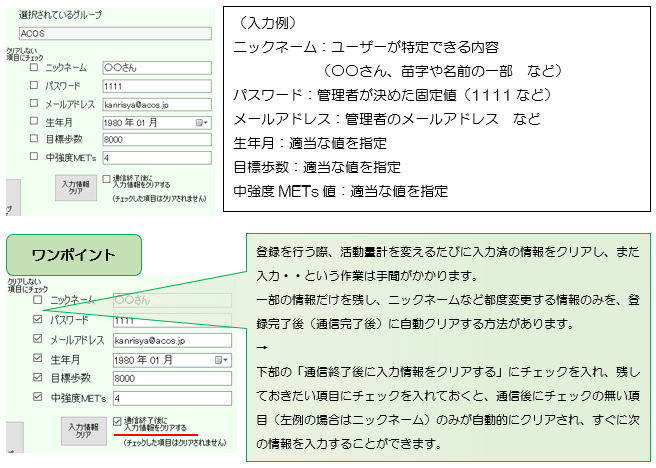
3-①-B
きちんと登録
ユーザーごとに登録情報を変更し、対象の活動量計と通信して登録を行ってください。
こちらもAWDSコンペサイトで後から変更することは可能です。
3-②
登録情報の入力が完了したら、活動量計を通信リーダーに載せ、登録を完了させます。
引き続き次の活動量計を登録する場合は、STEP3を繰り返し実施します。
STEP3でグループへの登録は完了です。
運用に合わせ、適宜登録を行ってください。
ご不明な点などはお問合せください。

